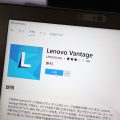X240が壊れて、E450にSSDを移植
その後、Windows10をクリーンインストールしました。

ちょうど1年後にサポート終了が迫ったWindows7から10にアップグレードすることもあると思うので、備忘録代わりに手順を残しておきます。
通常、SSD交換時にはThinkPadの リカバリーメディア からWindowsを復元することが多い。
ただ、今回のX240は5年前に購入した機種。
Windows8.1だったため、OSを新しくしたかった。
Windows10のインストールメディアを作るために、Microsoftのサイトからツールをダウンロードしました。
Windows 10 のダウンロード
※マイクロソフトのページに飛びます
X1 Carbonでダウンロードしたツールを使って16GBのUSBメモリにWindows10のインストールメディアを作成。
作成完了まで15分ぐらいかかった。
メディアが同梱されているWindows10のパッケージ版を購入してる場合はわざわざインストールメディアを作る必要はありません。
Windows10をクリーンインストール
Windows10のインストールメディアをUSBに挿してからThinkPad E450のブートメニューを表示。
※E450がベースですが、ここ5年ほどで発売されたThinkPadは同じような手順でインストールできると思います。
電源ボタンを入れてF12を連打。
Windowsが起動してしまう場合は再起動して画面が暗くなったら、F12を連打すればブートメニューが立ち上がります。
インストールメディアを作成したUSBメモリを選択してエンター。
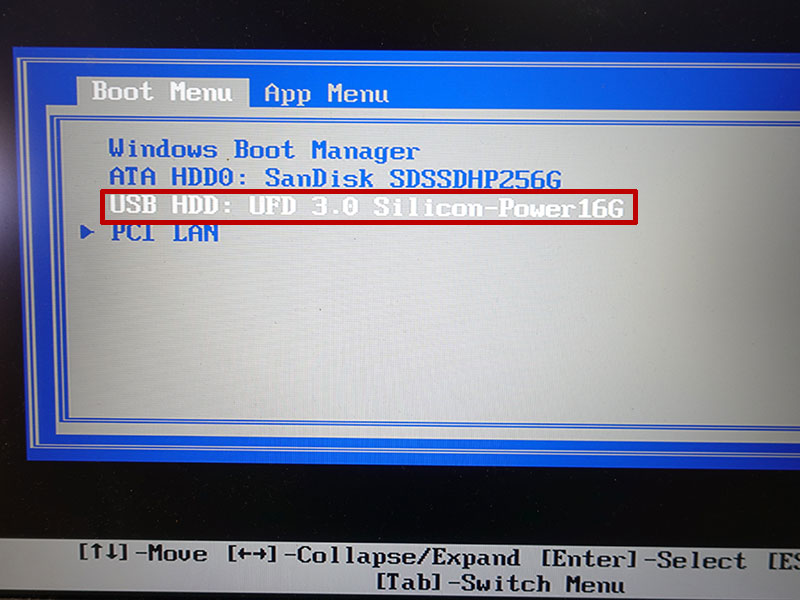
Windowsのセットアップが表示されて、手順に従っていけばWindows10がインストールできる。
唯一迷ったのがWindowsのインストール場所。
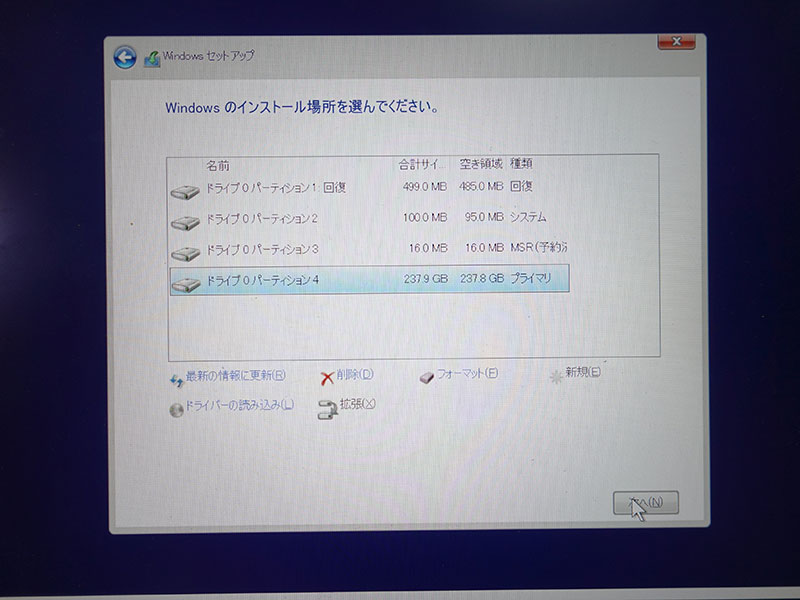
パーティション4つも作った覚えないぞ!と思ったけど、回復やシステムで自動的に分かれるよう。
空き容量が一番大きいパーティション4を選んでセットアップを続行しました。
通常、セットアップ画面の前後でシリアルキーの入力を求められた記憶があるけども、ThinkPad E450では特にシリアル入力画面が出てこなかった。
Windows10のインストール完了後、システムを確認するとWindows10 Homeバージョンとしてすでに認証されていた。
ThinkPadだと認証されるってことなのか!?E450だけたまたまだったのか?定かではないけれど、特にWindows10を購入することなくOSを載せ替えられるのかもしれない。
今回はWindows10 Proを購入していたので、ライセンス認証画面からプロダクトキーを入力してPRO版にアップグレードした。
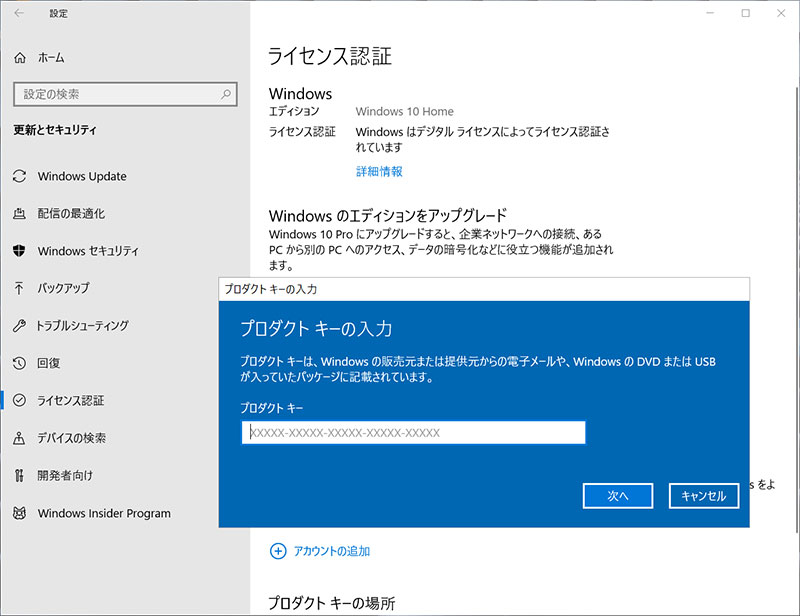
Windows10のクリーンインストール後、設定→ 更新とセキュリティ からWindows Updateを実行すると、トラックポイントなどある程度のドライバがインストールされる。
まずはWindows UpdateでOSを最新の状態にすると、なんとなくは使える状態にはなる。
ThinkPadのドライバを一括ダウンロード
Windows10クリーンインストール後はThinkPad独自のドライバはインストールされず、デバイスマネージャーを確認すると認識していないものがある。
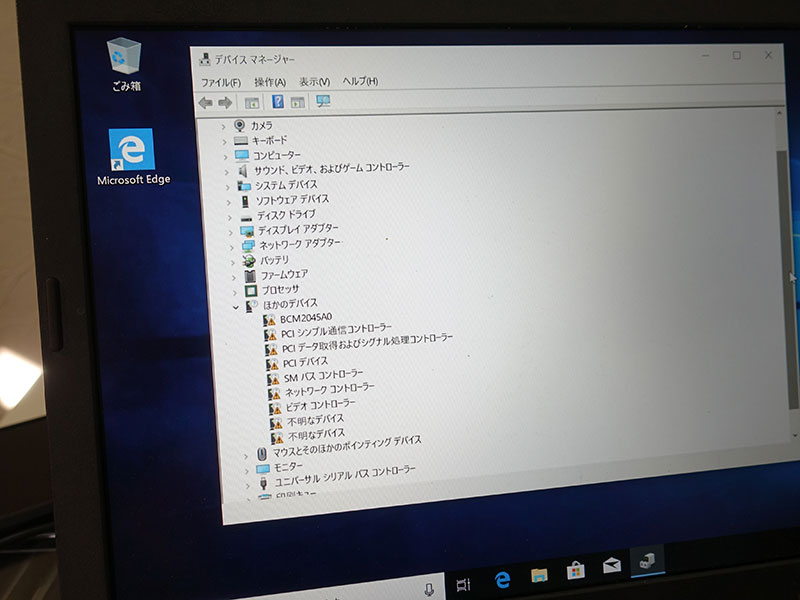
レノボのサイトから一つ一つダウンロードしてインストールってこともできますが、面倒なので一括で更新できる方法をご紹介。
Microsoft Store を起動して、「Lenovo Vantage」を検索してインストール。
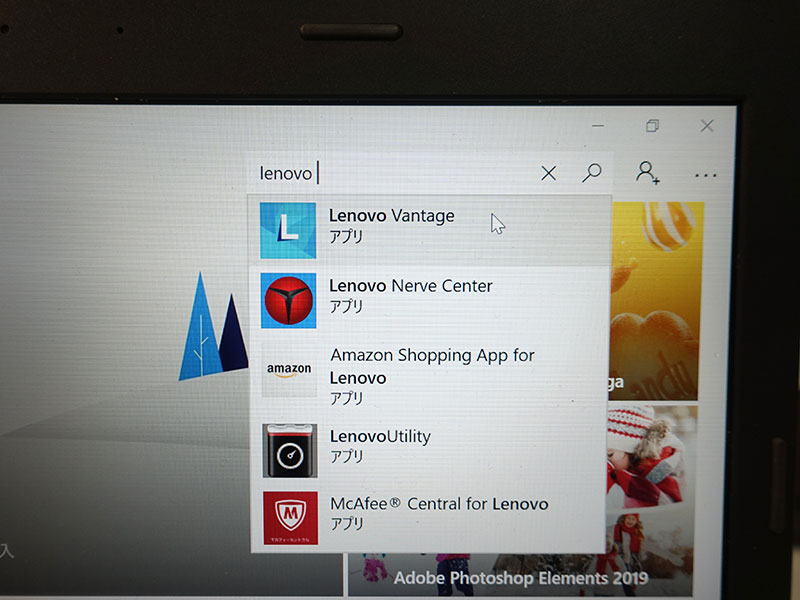
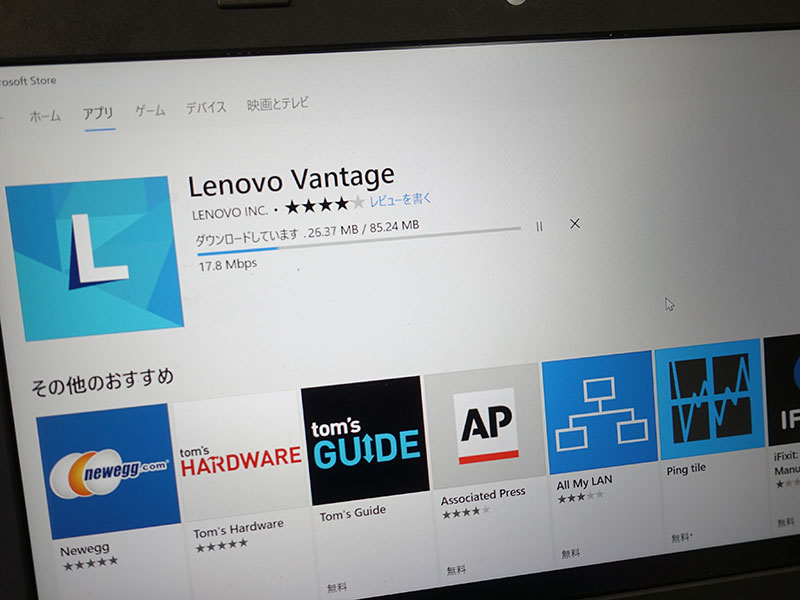
起動後、「システム更新」から更新プログラムの確認ボタンを押すと、必要なドライバが一覧で出てくる。
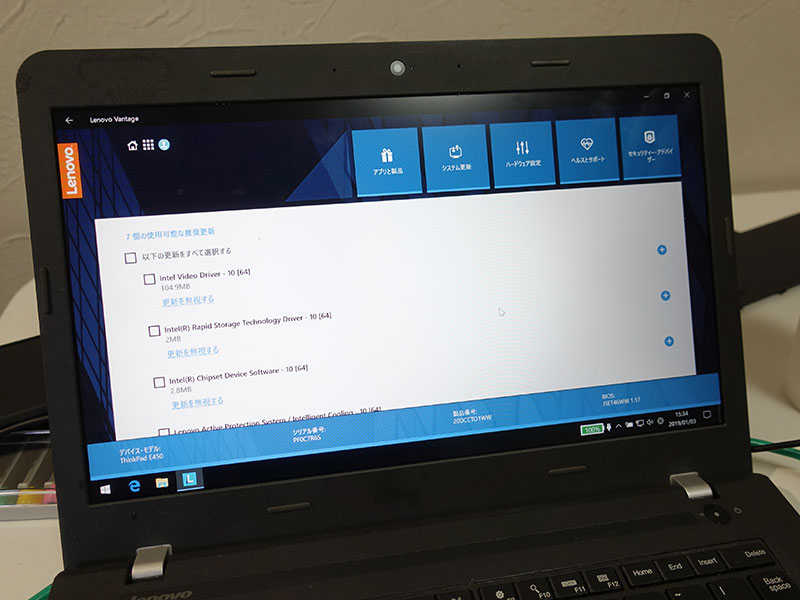
チェックを入れてインストールするとすべてのデバイスが認識されました。
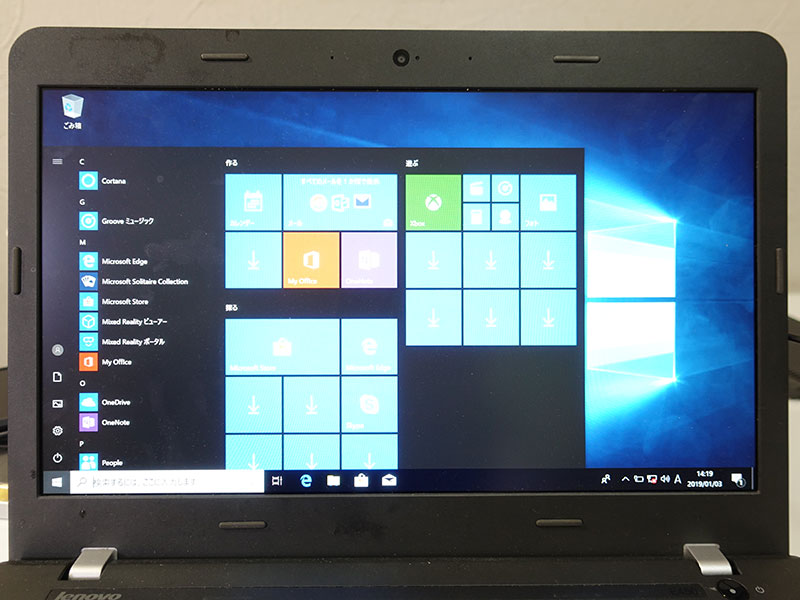
Lenovo Vantageではバッテリー充電の上限を設定できるしきい値を変更できる機能もあって、E450でも設定できるようだった。
Windows10のインストールメディア作成からE450のドライバ更新まで1時間半ほどで作業が完了しました。